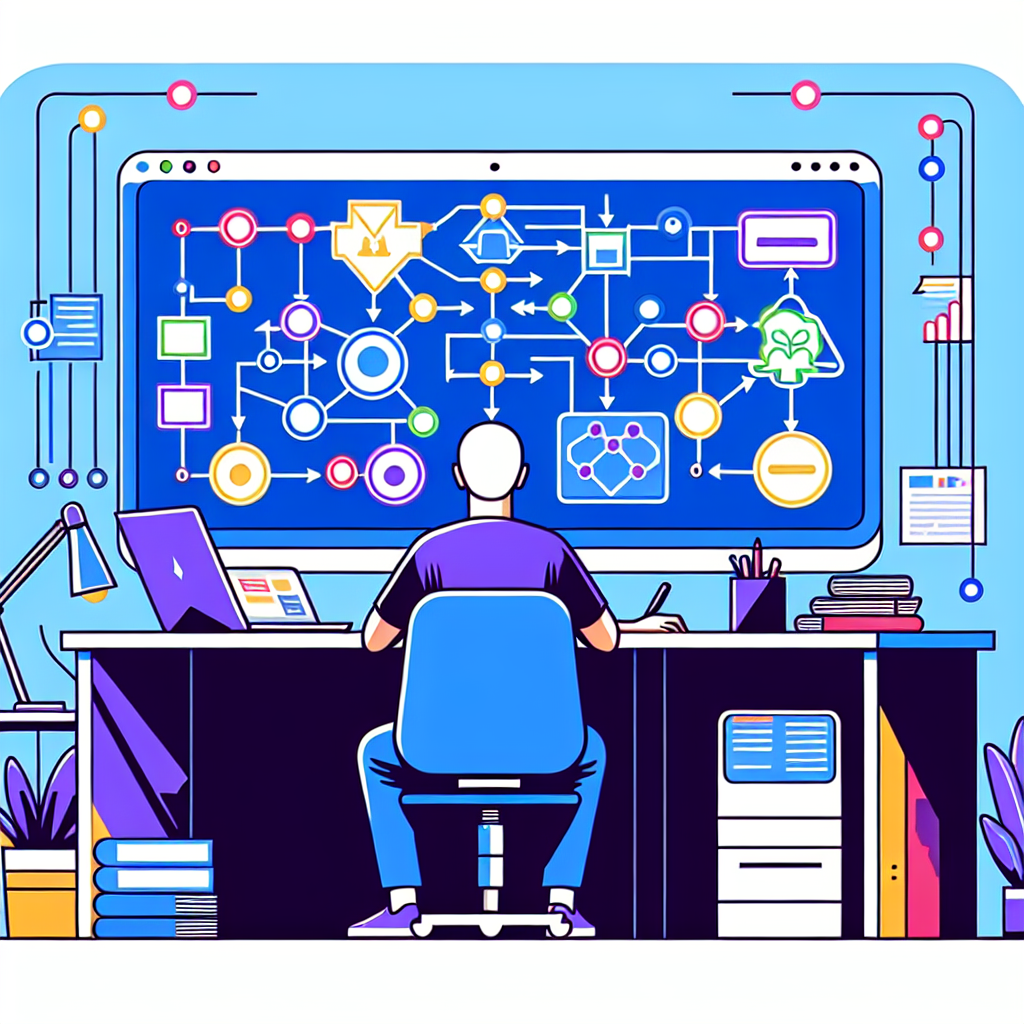Hiểu N8N
N8N là một công cụ tự động hóa dòng công việc nguồn mở cho phép bạn kết nối các ứng dụng khác nhau, tự động hóa các quy trình và quản lý dữ liệu một cách liền mạch. Với giao diện trực quan, người dùng có thể tạo ra các quy trình công việc tinh vi mà không cần kiến thức mã hóa rộng rãi. Tính linh hoạt của N8N làm cho nó trở thành một tài sản có giá trị cho các tổ chức tìm cách cải thiện hiệu quả và giảm các nhiệm vụ thủ công. Hướng dẫn này được thiết kế để hướng dẫn bạn trong quá trình thiết lập quy trình làm việc đầu tiên của bạn ở N8N.
Bước 1: Cài đặt N8N
Trước khi tạo quy trình làm việc đầu tiên của bạn, bạn cần cài đặt N8N. Bạn có thể lưu trữ N8N theo các cách khác nhau, bao gồm Docker, Node.js hoặc sử dụng dịch vụ đám mây N8N. Đối với người mới bắt đầu, sử dụng dịch vụ đám mây N8N được khuyến nghị do tính đơn giản của nó.
-
Thiết lập đám mây:
- Truy cập trang web N8N và đăng ký tài khoản.
- Chọn một kế hoạch phù hợp dựa trên nhu cầu của bạn. Cấp miễn phí cung cấp tài nguyên dồi dào cho các dự án cá nhân.
-
Thiết lập tự lưu trữ:
- Để thiết lập tự lưu trữ, hãy đảm bảo bạn đã cài đặt Docker trên máy.
- Sử dụng lệnh sau để chạy N8N:
docker run -it --rm -p 5678:5678 n8nio/n8n - Thăm nom
https://localhost:5678trong trình duyệt web của bạn.
Bước 2: Điều hướng giao diện người dùng
Khi đăng nhập vào N8N lần đầu tiên, bạn sẽ gặp giao diện thân thiện với người dùng. Các thành phần chính để làm quen với bao gồm:
- Nút: Các khối xây dựng được sử dụng cho các tác vụ khác nhau trong quy trình công việc của bạn, chẳng hạn như thực hiện các yêu cầu HTTP, gửi email hoặc cơ sở dữ liệu truy vấn.
- Vải: Khu vực lớn nơi bạn kéo và thả các nút để tạo quy trình công việc.
- Menu quy trình làm việc: Nằm bên trái, để tạo quy trình công việc mới hoặc truy cập các quy trình hiện có.
- Bảng điều khiển thực thi: Hiển thị dữ liệu thực thi và nhật ký để dễ dàng gỡ lỗi.
Bước 3: Tạo quy trình làm việc đầu tiên của bạn
Để tạo một quy trình công việc mới, nhấp vào “Mới.” Bạn sẽ bắt đầu với một tấm bạt trống nơi bạn có thể thêm các nút.
-
Thêm nút kích hoạt:
- Xác định sự kiện sẽ bắt đầu quy trình làm việc của bạn. Để đơn giản, hãy sử dụng kích hoạt “Webhook”.
- Tìm kiếm trên mạng web của Webhook trong bảng tìm kiếm nút và kéo nó vào khung vẽ.
- Định cấu hình nút Webhook bằng cách đặt phương thức HTTP thành “Nhận” hoặc “Đăng” và sao chép URL được tạo. Bạn sẽ sử dụng URL này để gửi yêu cầu kích hoạt quy trình làm việc của bạn.
-
Thêm một nút hành động:
- Tùy thuộc vào hành động bạn muốn thực hiện khi quy trình làm việc của bạn được kích hoạt, hãy thêm một nút hành động. Chẳng hạn, thêm nút “Slack” để gửi tin nhắn đến kênh.
- Kết nối nút Webhook với nút Slack bằng cách kéo một dòng từ nút Webhook sang nút Slack.
- Định cấu hình nút Slack với mã thông báo API của bạn và chỉ định nội dung kênh và tin nhắn.
Bước 4: Định cấu hình các nút đúng cách
Mỗi nút trong quy trình làm việc của bạn có cấu hình cụ thể. Để liên kết luồng dữ liệu một cách thích hợp:
- Sử dụng các biểu thức để đặt các giá trị động dựa trên đầu vào từ nút trước đó.
- Ví dụ: nếu webhook nhận được tải trọng JSON, bạn có thể truy cập nội dung của nó bằng các biểu thức như
{{ $json["key"] }}Trong thông điệp Slack để cá nhân hóa thông báo.
Bước 5: Kiểm tra quy trình làm việc của bạn
Kiểm tra là rất quan trọng để đảm bảo rằng các chức năng quy trình làm việc của bạn một cách chính xác.
-
Kích hoạt quy trình làm việc:
- Sử dụng các công cụ như Postman hoặc Curl để gửi yêu cầu đến URL webhook của bạn.
- Xác minh rằng yêu cầu đang được nhận bằng cách kiểm tra nhật ký thực thi trong N8N.
-
Kiểm tra đầu ra:
- Kiểm tra phản hồi trong bảng thực thi. Bạn sẽ thấy nhật ký từ mỗi nút được thực thi.
- Đảm bảo rằng nút Slack đã gửi tin nhắn như mong đợi. Kiểm tra kênh Slack của bạn để biết tin nhắn đến.
Bước 6: Xử lý lỗi
N8N cung cấp các tùy chọn để quản lý lỗi hiệu quả trong quá trình thực thi.
-
Sử dụng trình kích hoạt lỗi:
- Thêm nút kích hoạt lỗi để xử lý các kịch bản trong đó nút không thành công.
- Kết nối nó với dịch vụ thông báo (ví dụ: email hoặc chùng) để cảnh báo bạn khi xảy ra lỗi.
-
Cơ chế thử lại:
- Định cấu hình các nút với chính sách thử lại trong trường hợp thất bại thoáng qua. Đặt thử nghiệm có thể giúp với các lỗi liên quan đến mạng.
Bước 7: Lên lịch quy trình làm việc của bạn
Để tự động hóa các quy trình của bạn thường xuyên, bạn có thể đặt lịch trình cho quy trình làm việc của mình.
- Nút cron:
- Sử dụng nút Cron Cron để xác định lịch trình.
- Cấu hình thời gian dựa trên nhu cầu của bạn (ví dụ: hàng ngày, hàng tuần hoặc hàng giờ).
- Kết nối nút Cron với nút kích hoạt ban đầu của bạn để tự động khởi động quy trình công việc dựa trên các khoảng thời gian xác định của bạn.
Bước 8: Lưu và triển khai quy trình làm việc của bạn
Khi quy trình làm việc của bạn đang hoạt động, đã đến lúc lưu và triển khai nó.
-
Lưu quy trình làm việc:
- Nhấp vào nút Lưu Lưu ở góc trên cùng bên phải để đảm bảo cài đặt của bạn được lưu trữ an toàn.
- Cung cấp một tên có ý nghĩa để dễ dàng xác định quy trình làm việc của bạn sau này.
-
Triển khai:
- Nếu sử dụng phiên bản tự lưu trữ, hãy đảm bảo máy chủ của bạn đang chạy và có thể truy cập để thực hiện quy trình công việc một cách nhất quán.
- Đối với triển khai đám mây, nó sẽ tự động sống một khi được lưu.
Bằng cách làm theo các bước có cấu trúc này, bạn có thể thiết lập quy trình làm việc đầu tiên của mình trong N8N và bắt đầu tận hưởng những lợi ích của tự động hóa, như tiết kiệm thời gian và nâng cao năng suất. Thử nghiệm với các nút và đầu nối khác nhau có sẵn trong thư viện rộng rãi của N8N để tạo ra các quy trình công việc phức tạp hơn phù hợp với các nhiệm vụ và yêu cầu cụ thể của bạn. Khả năng tùy chỉnh và mở rộng các chức năng thông qua mã trao quyền cho người dùng để tận dụng toàn bộ tiềm năng của N8N.